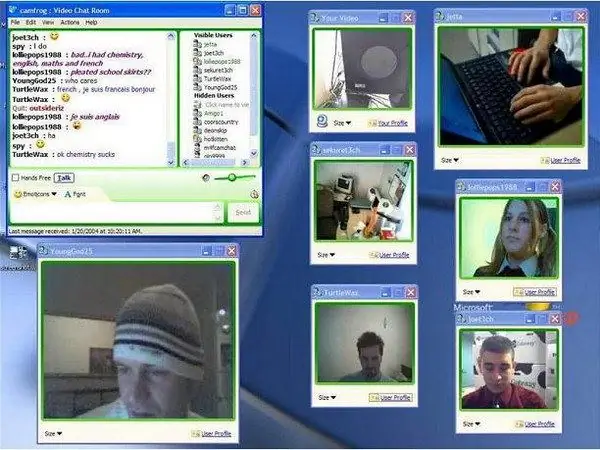- Автор Lauren Nevill [email protected].
- Public 2023-12-16 18:53.
- Соңғы өзгертілген 2025-01-23 15:21.
Хабтар компьютерлерді тікелей жалғаумен ғана шектелмейді. Бұл сондай-ақ файлды бөлісудің қуатты құралы, сонымен қатар ыңғайлы пайдаланушы онлайн-чат. Файлдарды бөлісу сайттарына кірушілердің кейбіреулері, басқаша, өздерінің хабын құру туралы ойлана бастауы ғажап емес.

Нұсқаулық
1-қадам
Өзіңіздің хабыңызды құру процесін бастамас бұрын, оның есімі туралы шешім қабылдаңыз, ол есте қаларлықтай болуы керек, сонда сіз де, сіздің келушілеріңіз де оны таниды. Атау табылғаннан кейін, Dynamic DNS веб-сайтына өтіп, no-ip.com немесе dyndns.org серверлерінің біріне тіркеліңіз.
2-қадам
Жақсы, есте сақтауға оңай хаб мекен-жайын алғаннан кейін, арнайы сервер бағдарламасын жүктеңіз. Ол сіздің компьютеріңізде жұмыс істейді және қашықтағы серверге қосылады. Көп жағдайда хабтарды құру үшін шағын 1MB бағдарламасы PtokaX қолданылады, бұл орнату туралы арнайы білімді қажет етпейді.
3-қадам
PtokaX бағдарламасын іске қосыңыз және оны жұмыс істеуге теңшеңіз. Үш элементтен басқа параметрлердің көпшілігін әдепкі бойынша қалдырыңыз. «Хаб атауы» бағанына хабтың атын енгізіңіз. «Хаб мекен-жайы» бағанына Dynamic DNS веб-сайтында алған хабтың IP-мекен-жайын енгізіңіз. «Лақап атау админнің чатында» бағанына «Пайдаланушылар» - «Чат» мәзіріне сұхбаттасу үшін пайдаланылатын бүркеншік есімді енгізіңіз.
4-қадам
«Қолдану» батырмасын, содан кейін «Іске қосу хабын» басыңыз. Осылайша, сіз құрылған хабты белсендіресіз.
5-қадам
Хабтың жұмысын тексеріңіз. Ол үшін Direct Connect желісінің клиенті DC ++ ашып, параметрлер мәзіріне өтіңіз. Құрылған хабтың мекен-жайын қосып, «Қосылу» батырмасын басыңыз, сонда сіз өзіңіздің хабыңыздың бетінде боласыз.
6-қадам
Тек өзіңіздің жеке хостинг қызметін құру және келушілердің пайда болуын күту жеткіліксіз екенін ұмытпаңыз. Пайдаланушыларды өзіңіздің хабыңызға тарту үшін белсенді қадамдар жасау қажет, өйткені оның бар екендігін сізден басқа ешкім білмейді. Сондықтан hublist.org сайтында хабты тіркеу, сондай-ақ хабты достар тізіміне қосу үшін басқа файлдарды бөлісу жүйелерінің әкімшілерімен байланыс орнату пайдалы болады.